Microsoft Edge xuất hiện trên Windows 10 được một thời gian và không phải ai cũng biết được hết các điểm thú vị của trình duyệt này. Với tính năng ghi chú trong Microsoft Edge sẽ giúp người sử dụng
Ghi chú trong Microsoft Edge là một trong những tính năng mới đây được thêm vào trong các phiên bản cập nhật Windows 10. Sự bổ sung này là hoàn toàn hợp lí cũng như giúp Microsoft Edge hoàn thiện hơn. Ghi chú trong Microsoft Edge cũng giống như một phần mềm chuyên biệt giúp bạn ghi chú lại mọi thứ ngay trước mắt kèm theo nhiều tiện ích và khả năng chia sẻ dễ dàng.

Tính năng ghi chú trong Microsoft Edge cũng giống như việc thêm Extension cho Edge gần đây vậy, với các trình duyệt khác đã có từ lâu nhưng với Microsoft Edge thì đây là những tính năng cập nhật quý giá giúp hoàn thiện trình duyệt này.
Hướng dẫn sử dụng ghi chú trong Microsoft Edge
Bước 1: Đẻ kích hoạt tính năng ghi chú trong Microsoft Edge bạn hãy vào một trang web bất kỳ và nhấn vào biểu tượng cây bút trên Microsoft Edge.
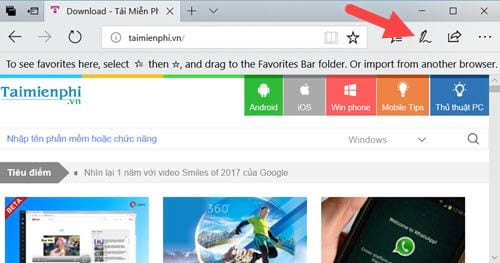
Bước 2: Ngay lập tức bạn sẽ nhìn thấy một giao diện màu tím với 7 công cụ hiện ra lần lượt từ trái sang phải và chúng ta sẽ làm quen với các công cụ ghi chú trong Microsoft Edge này.

- Ballpoint pen: Cho phép vẽ lên trang web bất kỳ trên Microsoft Edge, sử dụng để đánh dấu hoặc nhấn mạnh điểm bạn muốn người khác lưu ý
- Hightlighter: Đánh dấu chữ, làm chữ nổi bật trong ảnh
- Eraser: Xóa mọi thứ đánh dấu trên ảnh
- Add a note: Thêm ghi chú cho ảnh
- Clip: Copy một khu vực bất kỳ theo lựa chọn của bạn
- Touch Writing: Cho phép kích hoạt 4 chế độ ở trên hoặc không
- Save Web Note: Lưu nó ngay trên Microsoft Edge
- Share Web Note: Chia sẻ ghi chú trong Microsoft Edge mà bạn vừa lưu.
Bước 3: Trong phần vẽ chúng ta được phép tùy chỉnh màu sắc cũng như độ mỏng hoặc dày của bút vẽ.

Bước 4: Với Ballpoint pen bạn được tùy thích ghi chú với những hình vẽ của mình.

Bước 5: Với Hightlighter quen thuộc là đánh dấu chữ bạn cần lưu ý.

Bước 6: Còn khi muốn xóa bạn chỉ cần nhấn vào Eraser để xóa theo vùng hoặc Erase all ink để xóa toàn bộ.

Bước 7: Tính năng Note cho phép bạn thêm rất nhiều ghi chú cho hình ảnh, đoạn văn để người khác dễ hiểu hơn.

Bước 8: Clip thì cho phép bạn cắt bất cứ đoạn ảnh nào và copy nó trực tiếp.

Bước 9: Sau khi xong xuôi rồi bạn có thể lưu nó trên Favorites của Microsoft Edge.

Hoặc chia sẻ lên Skype, mail của bạn. Một điều đáng tiếc là Microsoft Edge chưa cho phép chia sẻ lên Facebook.

Trên đây là hướng dẫn cách sử dụng cách tính năng trong ghi chú trong Microsoft Edge, một trong những tính năng hay mà ít người dùng biết đến. Và đây là tính năng hoàn toàn nổi trội so với các trình duyệt khác.
https://thuthuat.taimienphi.vn/ghi-chu-trong-microsoft-edge-15718n.aspx
Với người sử dụng Microsoft Edge thì bạn cũng đừng quên tìm hiểu thêm các phím tắt trong Edge, với các phím tắt Edge sẽ giúp bạn sử dụng trình duyệt này thành thạo hơn và dễ dàng sử dụng. Tiết kiệm thời gian khi sử dụng Microsoft Edge.